Как да приложите прозрачност към SVG

Научете как да приложите прозрачност към SVG графики в Illustrator. Разгледайте как да извеждате SVG с прозрачен фон и да прилагате ефекти на прозрачност.
Adobe Creative Suite 5 (Adobe CS5) Illustrator има няколко опции за манипулиране на избрани обекти. Тези опции включват ограничаване, клониране, трансформиране и прецизен контрол на движението, както и специално използване на менюто за избор.
Преместване на избрани обекти: Когато е избран обект, можете да го плъзнете на всяко място на страницата, но какво ще стане, ако искате само да го бутнете малко?
За да избутате елемент един пиксел по един, изберете го с инструмента за избор и натиснете клавиша със стрелка наляво, надясно, нагоре или надолу, за да препозиционирате обекта. Задръжте натиснат клавиша Shift, докато натискате клавиш със стрелка, за да преместите обект с десет пиксела наведнъж.
Ограничаване на движението: Искате ли да преместите обект от другата страна на страницата, без да променяте подравняването му? Ограничете нещо, като изберете обект с инструмента за избор и плъзнете елемента и след това задържите клавиша Shift, преди да освободите бутона на мишката. С натискане на клавиша Shift средно плъзгане, вие ограничавате движението до 45-, 90- или 180-градусови ъгли!
Клониране на избрани обекти: Използвайте инструмента за избор, за да клонирате лесно (дублирате) елемент и да го преместите на ново място. За да клонирате елемент, просто го изберете с инструмента за избор и след това задръжте клавиша Alt (Windows) или клавиша Option (Mac).
Потърсете курсора да се промени на две стрелки и след това плъзнете елемента на друго място на страницата. Забележете, че оригиналният обект е оставен непокътнат и че копие на обекта е създадено и преместено.
Ограничаване на клонинга: Чрез Alt + плъзгане (Windows) или Option + плъзгане (Mac) на елемент и след това натискане на Shift, можете да клонирате елемента и да го поддържате подравнен с оригинала.
Не задържайте клавиша Shift, докато не сте в процес на плъзгане на елемента; в противен случай натискането на Shift премахва селекцията на оригиналния обект.
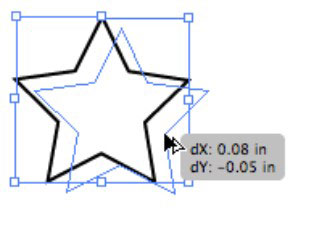
След като клонирате обект на ново място, опитайте този чист трик, за да създадете множество обекти на еднакво разстояние един от друг, като използвате командата Transform Again: Изберете Object→Transform→Transform Again или натиснете Ctrl+D (Windows) или Command+ D (Mac), за да има друг обект да клонира точното разстояние като първия клониран обект.
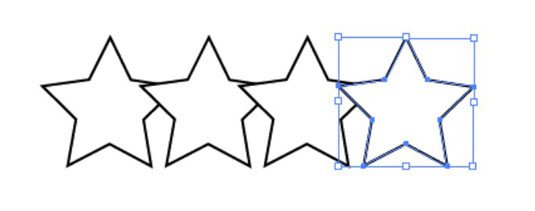
Използвайте менюто Избор: С помощта на менюто Избор можете да получите допълнителни контроли за избор, като например избор на Избор→ Обратно, което ви позволява да изберете един обект и след това да обърнете селекцията си навътре. Също така, изборът на опцията Избор→Също ви позволява да изберете един обект и след това да изберете допълнителни обекти на страницата въз основа на прилики в цвят, запълване, щрих и други специални атрибути.
Възползвайте се от бутона Избор на подобен на контролния панел за лесен достъп до тази функция. Можете да задържите стрелката вдясно от бутона Избор на подобен, за да изберете кои прилики трябва да бъдат взети предвид, за да направите избора.
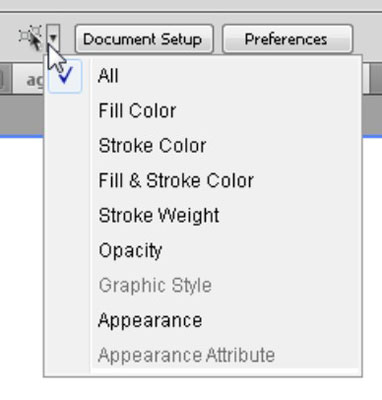
Научете как да приложите прозрачност към SVG графики в Illustrator. Разгледайте как да извеждате SVG с прозрачен фон и да прилагате ефекти на прозрачност.
След като импортирате изображенията си в Adobe XD, нямате голям контрол за редактиране, но можете да преоразмерявате и завъртате изображенията точно както бихте направили всяка друга форма. Можете също така лесно да закръглите ъглите на импортирано изображение с помощта на ъгловите приспособления. Маскиране на вашите изображения Чрез дефиниране на затворена форма […]
Когато имате текст във вашия Adobe XD проект, можете да започнете да променяте свойствата на текста. Тези свойства включват семейство шрифтове, размер на шрифта, тегло на шрифта, подравняване, разстояние между символите (кернинг и проследяване), разстояние между редовете (водещо), запълване, граница (черта), сянка (падаща сянка) и размазване на фона. Така че нека разгледаме как се прилагат тези свойства. Относно четливостта и шрифта […]
Точно както в Adobe Illustrator, монтажните табла на Photoshop предоставят възможност за изграждане на отделни страници или екрани в рамките на един документ. Това може да бъде особено полезно, ако създавате екрани за мобилно приложение или малка брошура. Можете да мислите за монтажна област като специален тип група слоеве, създадена с помощта на панела Слоеве. Неговото […]
Много от инструментите, които намирате в панела InDesign Tools, се използват за рисуване на линии и форми на страница, така че имате няколко различни начина за създаване на интересни чертежи за вашите публикации. Можете да създавате всичко от основни форми до сложни чертежи в InDesign, вместо да се налага да използвате програма за рисуване като […]
Опаковането на текст в Adobe Illustrator CC не е същото като опаковането на подарък – по-лесно е! Обвиването на текст принуждава текста да се обвива около графика, както е показано на тази фигура. Тази функция може да добави малко креативност към всяко парче. Графиката принуждава текста да се обвие около нея. Първо, създайте […]
Когато проектирате в Adobe Illustrator CC, често се нуждаете от форма с точен размер (например 2 x 3 инча). След като създадете форма, най-добрият начин да я преоразмерите до точни измервания е да използвате панела Transform, показан на тази фигура. Изберете обекта и след това изберете Window→Transform to […]
Можете да използвате InDesign за създаване и модифициране на графики с QR код. QR кодовете са форма на баркод, който може да съхранява информация като думи, числа, URL адреси или други форми на данни. Потребителят сканира QR кода, използвайки своята камера и софтуер на устройство, като смартфон, и софтуерът използва […]
Може да има момент, когато имате нужда от нова снимка, за да изглеждате стара. Photoshop CS6 ви покрие. Черно-бялата фотография е по-ново явление, отколкото си мислите. Дагеротипите и други ранни снимки често имат кафеникав или синкав оттенък. Можете да създавате свои собствени шедьоври в тон на сепия. Тонизираните снимки могат да създадат […]
Използвайки функцията Live Paint в Adobe Creative Suite 5 (Adobe CS5) Illustrator, можете да създадете желаното от вас изображение и да запълните региони с цвят. Кофата на Live Paint автоматично открива региони, съставени от независими пресичащи се пътеки, и ги запълва съответно. Боята в даден регион остава жива и тече автоматично, ако има […]







